解決win10提示“無法連接到 NVIDIA 檢查您的互聯(lián)網(wǎng)連接”的教程
nvidia控制面板是windows系統(tǒng)中自帶的一個程序,我們一般會使用它來更新系統(tǒng)中的顯卡驅(qū)動。有部分win10用戶在使用這個軟件的時候被系統(tǒng)提示:“無法連接到 NVIDIA 檢查您的互聯(lián)網(wǎng)連接”,但是該用戶的網(wǎng)絡(luò)是可以正常的使用的,別的軟件也能正常的運行,唯有nvidia控制面板打不開。不知道大家在使用這個程序的時候是否也有遇到這樣的故障,為了解決大家的困惑小編編寫了一個解決教程,一起來處理一下吧!
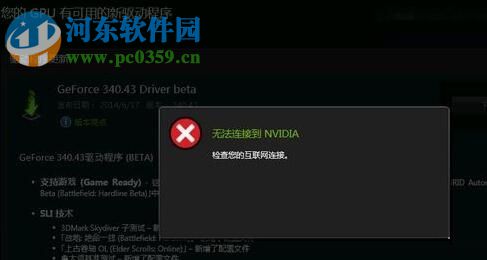 方法步驟:
方法步驟:1、打開電腦中的計算機(jī)程序員,接著依次展開電腦中的以下文件夾:
C:ProgramDataNvidia CorporationNetService
在打開文件夾的時候可能有的電腦中文件夾被隱藏了,我們可以在開始界面中將顯示隱藏文件夾一欄勾選上。打開最后一個文件夾之后,找到叫做NSManagedTasks.xml 的程序,將它從這個磁盤中刪除就可以了!
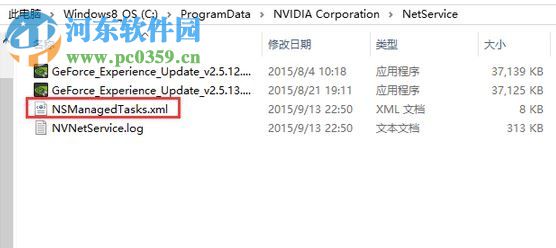
2、刪除之后使用快捷鍵:ctrl+shift+esc調(diào)出系統(tǒng)中的任務(wù)管理器界面,進(jìn)程界面中找到: NVNetworkService.exe 并結(jié)束進(jìn)程!
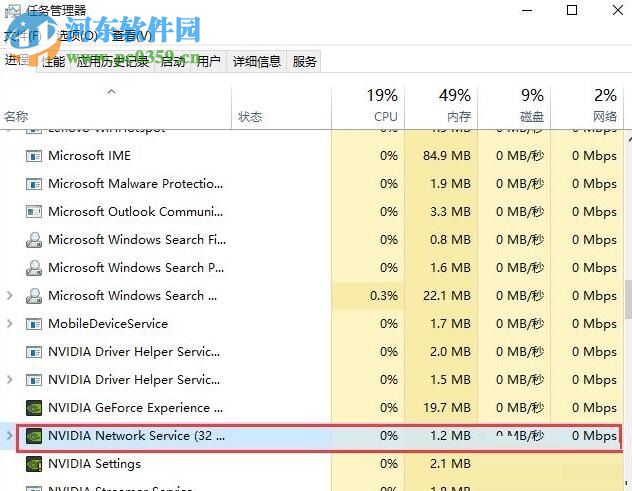
3、接著還需要使用win+r調(diào)出系統(tǒng)中的運行界面,在運行窗口中輸入:services.msc 并使用“確定”按鈕開始執(zhí)行這個命令!
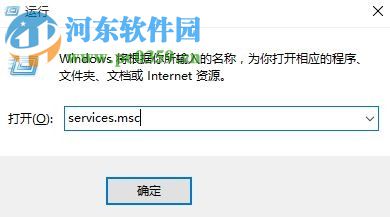
4、進(jìn)入系統(tǒng)的服務(wù)界面之后,在右窗格中使用鼠標(biāo)右鍵單擊Nvidia Network Service服務(wù),使用“啟動“一欄開始運行它!
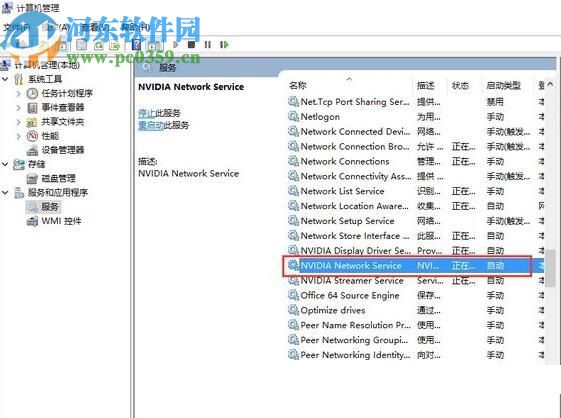
5、最后我們再次回到NVDIA控制面板中,此時就可以正常的開始更新驅(qū)動了!
以上就是處理在win10中打開NVDIA控制面板時提示:“無法連接到 NVIDIA 檢查您的互聯(lián)網(wǎng)連接”的方法了,若是你在使用這個教程之后依舊不能解決這個故障,那么小編建議你可以下載第三方工具進(jìn)行驅(qū)動的更新喔!
相關(guān)文章:
1. Ubuntu18.04LTS正式登陸Windows10微軟商店!2. 使用REG注冊表文件添加、修改或刪除注冊表鍵值和子項介紹3. 解決win10藍(lán)屏提示bad system config info的問題4. 電腦怎么同時使用Windows和Linux雙系統(tǒng)?5. Win10 20H2怎么升級21H1 怎么升級win10系統(tǒng)版本到21H16. 趣味教程:12步讓W(xué)indows變Linux7. Windows7操作系統(tǒng)無法玩魔獸3的問題8. Windows11修復(fù)ipconfig命令教程分享9. Windows11創(chuàng)建系統(tǒng)映像技巧分享10. Windows10無法打開CMD命令提示符窗口怎么辦?

 網(wǎng)公網(wǎng)安備
網(wǎng)公網(wǎng)安備